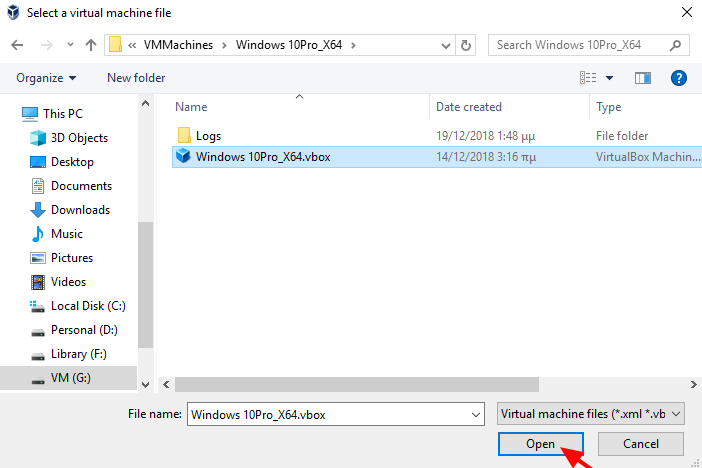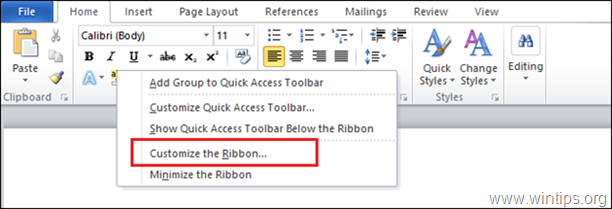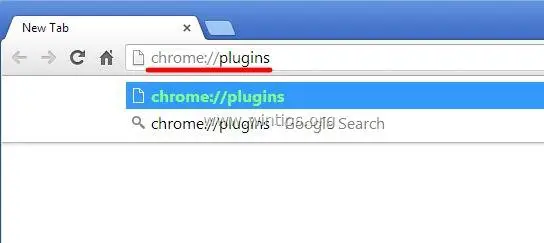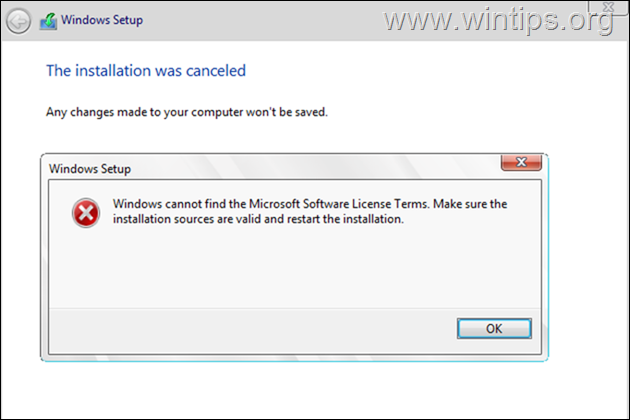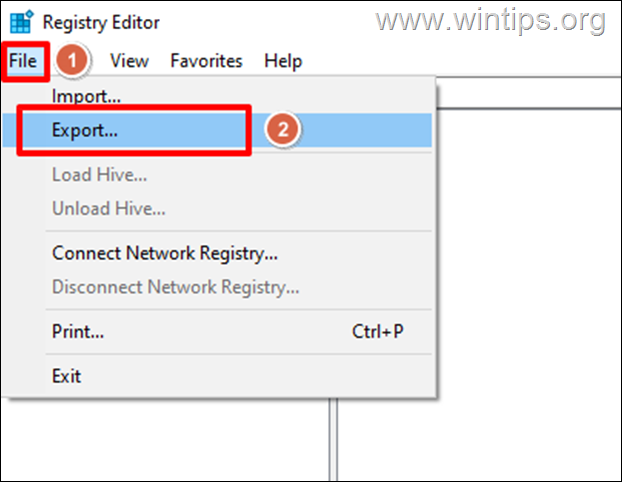、
電話を介してPCをインターネットに接続したい場合は、以下をご覧ください。このガイドでは、携帯電話のモバイルデータを使用してインターネットに接続する方法を紹介して、Webをサーフィンできるようにします。お気に入りのアプリを使用して、外出先で音楽を聴いてください。
ワイヤレスネットワークが利用できない場合、またはラップトップをワイヤレスネットワークに接続できない場合、ソリューションは「ポケット」でバックアップインターネット接続を使用することです。はい、それは正しいです、携帯電話のモバイルデータを使用して、コンピューター、ラップトップ、タブレット、または別の電話をインターネットに接続できます。
携帯電話のインターネット接続を他のデバイスと共有する技術は「テザリング」または「ホットスポット」と呼ばれ、今日ではほとんどすべての携帯電話がサポートしています。 「テザリング」(他のデバイスへの接続)は、USBケーブル、ワイヤレス、またはBluetoothを介して実行でき、イーサネットまたはWi-Fiを介してインターネット接続がない場合に役立ちます。
携帯電話から他のデバイスにインターネットを共有したい場合は、このガイドの指示に従って詳細な手順に従ってください。
モバイルからコンピューター、ラップトップ、タブレットなどにインターネットを共有する方法..
方法1:ワイヤレステザリングを介してモバイルインターネットを共有します。
方法2:USBテザリングを介してモバイルインターネットを共有します。
方法3:Bluetoothテザリングを介してモバイルインターネットを共有します。
方法1。モバイルインターネットを任意のWi-Fiデバイスに接続する方法
ラップトップ、またはワイヤレスネットワークカードを備えたデスクトップ、または別のワイヤレスデバイス(タブレット、別の電話など)を所有している場合、最も人気のある方法であるワイヤレステザリングを使用してモバイルインターネットに接続できます。
以下に、Windows 10 PCをAndroidまたはiPhoneのモバイルデータインターネットに接続する方法があります。この方法には2つの段階があります。最初の段階は、携帯電話のワイヤレスホットスポットをアクティブにすることであり、2番目はPCを接続することです。
ステップ1。携帯電話でWi-Fiホットスポットをアクティブにします。
アンドロイド
Android電話でポータブルホットスポットを有効にするには:
1。有効にしますモバイルデータそしてWi-Fi あなたの電話で。
2。行きます設定そして開いていますモバイルホットスポットとテザリング(または "ポータブルホットスポット")。 *
* 注記:一部の携帯電話の「ホットスポット」設定は、「接続」または「インターネット&ネットワーク」オプションで見つけることができます。
3。次の画面でトグルを回します活性化ポータブルホットスポットそして、クリックしますポータブルホットスポットをセットアップします。
3c。このページで、を指定しますホットスポット名(a)およびホットスポットパスワード。
注:
1。以前にホットスポットをセットアップしていて、パスワードを覚えていない場合は、「目」アイコンをタップして表示します。
2。オプションでこのページでは、セキュリティタイプとAPバンドを指定できますが、デフォルト設定を残すことをお勧めします。
4。完了したら、設定を保存し、ステップ2を続けて、PCをモバイルのホットスポットに接続します。
iPhone
iPhoneで個人的なホットスポットを有効にするには:
1。iPhoneに移動します設定タップします個人的なホットスポット。
2。トグルを回しますの上の隣に個人的なホットスポット次のウィンドウで。 *
* 注記:ホットスポットパスワードを表示または変更する場合は、スライダーの下のパスワードボックスをタップしてクリックします終わり。
3。iPhoneのホットスポットを有効にしたら、次のステップの指示に従ってWindows 10 PCのインターネットに接続できます。
ステップ2。Windows10をモバイルホットスポットに接続します。
1。タスクバーのWi-Fiアイコンをクリックして、モバイルホットスポットを見つけます。 *
* 注記:または、行くこともできます始める メニュー>設定 >ネットワークとインターネット> Wi-Fiクリックします利用可能なネットワークを表示します。
2。携帯電話のネットワーク(ホットスポット名)を選択し、クリックします接続する。
3。上記のステップ1に指定した(または表示)モバイルホットスポットのパスワードを入力し、クリックします次。
4。接続すると、モバイルを介してPCのインターネットにアクセスする準備ができています。
方法2。USBケーブルを使用して、携帯電話のモバイルデータインターネットにコンピューターを接続する方法。
携帯電話のモバイルデータを介してコンピューターをインターネットに接続する2番目の方法は、USBケーブルを使用することです。 (USBテザリング)。
この方法を使用すると、USBケーブルを使用して携帯電話をコンピューターに接続し、モバイルデバイスでUSBテザリングを有効にすることだけです。プロセスを詳細に見てみましょう。
1。接続するお使いの携帯電話を使用してコンピューターにUSBケーブルそれはあなたの電話に付属していました。
2。タップします有効にする(アクティブ化)モバイルデータあなたの電話で。
3。電話に行きます設定そして開いていますモバイルホットスポットとテザリング(または "ポータブルホットスポット")。 *
* 注記:一部の携帯電話の「テザリング」設定は、「接続」、「インターネット&ネットワーク」、または「USB&テザリング」オプションで見つけることができます。
4。タップしますUSBテザリングそれを回すためのスライダーの上。 *
注記:画面に携帯電話とPC間のデータ転送が妨げられることを示す警告が表示された場合は、タップしますわかりました続行する。
5。それでおしまい!これからは、コンピューターからモバイルインターネットにアクセスできます。
方法3。Bluetoothを使用してAndroid電話を介してPCをインターネットに接続する方法。
もちろん、携帯電話とコンピューターにBluetoothがある場合、コンピューターからモバイルインターネットデータにアクセスする究極の方法は、Bluetoothを使用することです。
ステップ1。AndroidスマートフォンでBluetoothテザリングをアクティブにします。
1。有効にしますモバイルデータあなたの電話で。
2。 Bluetoothをアクティブにします次の方法のいずれかを使用して、お使いの携帯電話で:
a。を押しますブルートゥースクイック設定のアイコン、または…
b。に移動します設定- >接続 - >ブルートゥースそして。 Bluetoothスライダーをにドラッグしますの上。
3。次に、電話をします設定>モバイルホットスポットとテザリングそして有効にするBluetoothテザリング。
ステップ2。Windows10PCを携帯電話とペアリングします。
1。クリックします始める メニューと選択設定 >デバイス。
2。次のウィンドウで:
a。クリックしてくださいBluetoothおよびその他のデバイスそして、トグルを反対しますブルートゥースに。
b。クリックBluetoothまたはその他のデバイスを追加します
3。選択しますブルートゥース。
4。次に、利用可能なデバイスのリストから携帯電話をクリックします。
5。タップされたときペア電話でクリックします接続するあなたのPCで。
6。両方のデバイスがペアになったら、クリックします終わり。
ステップ3。Bluetooth経由でWindows 10 PCをインターネットに接続します。
1。を右クリックしますブルートゥースタスクバーのアイコンと選択パーソナルエリアネットワークに参加します。 *
* 注記:タスクバーにBluetoothアイコンが見つからない場合は、コントロールパネル>デバイスとプリンター以下を読み続けてください。
2。次のウィンドウで、見つけます右クリックしますお使いの携帯電話のアイコン。選ぶ>アクセスポイントを使用して接続しますオプション。
3。接続されると、モバイルでBluetoothを介してインターネットにアクセスできます。
それでおしまい!このガイドがあなたの経験についてあなたのコメントを残してあなたを助けたかどうかを教えてください。他の人を助けるためにこのガイドを気に入って共有してください。
この記事があなたに役立つ場合は、寄付をすることで私たちをサポートすることを検討してください。1ドルでさえ私たちにとって大きな違いをもたらすことができますこのサイトを自由に保ちながら他の人を助け続けるための努力において: